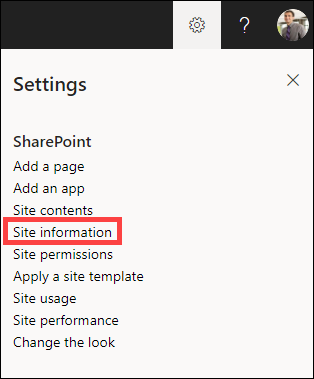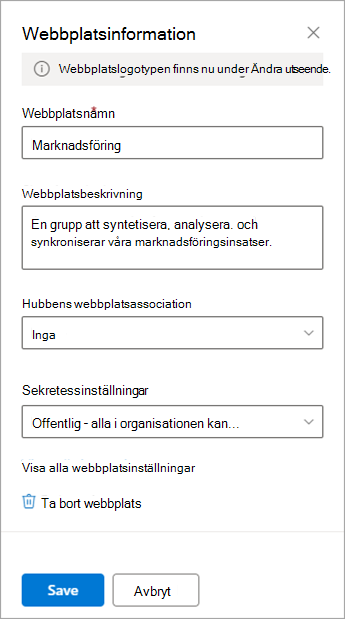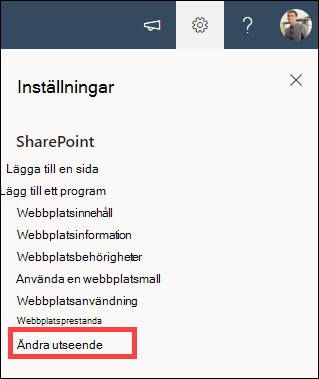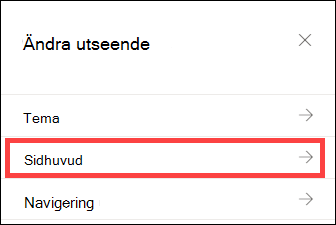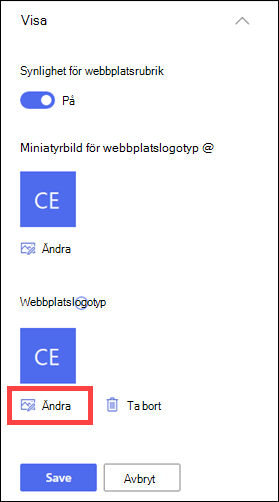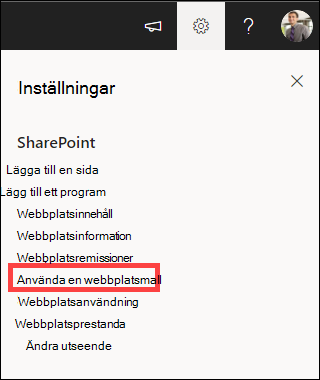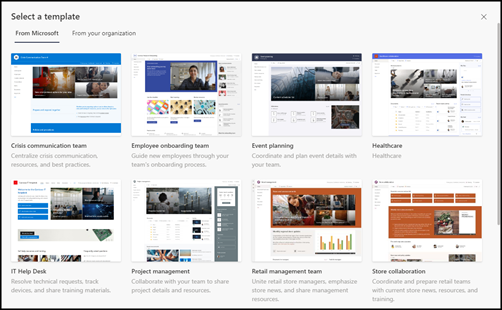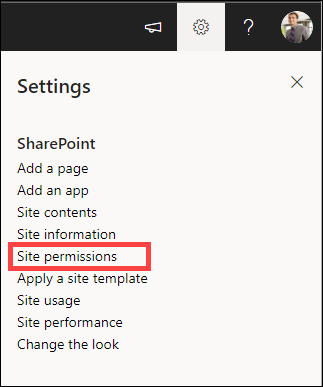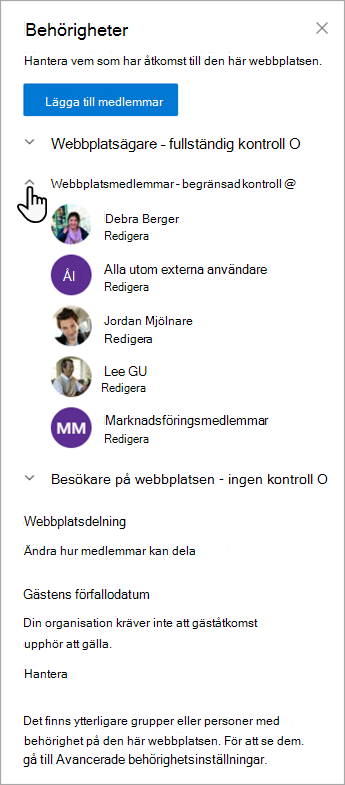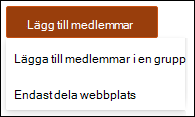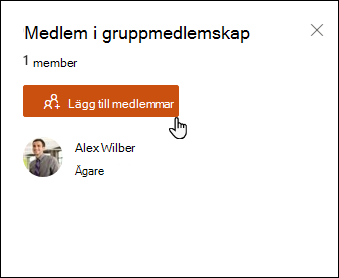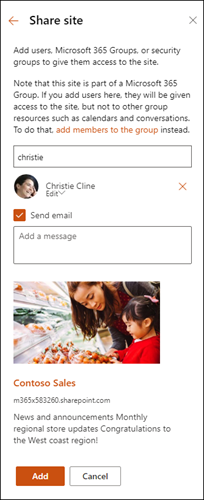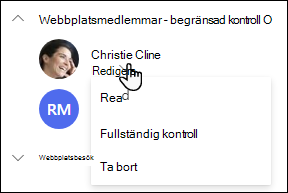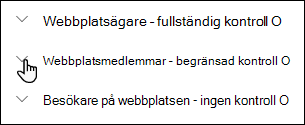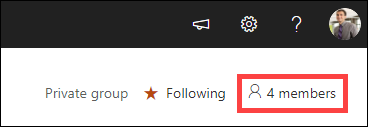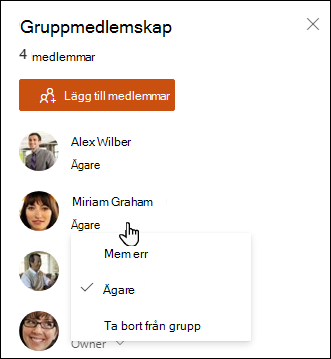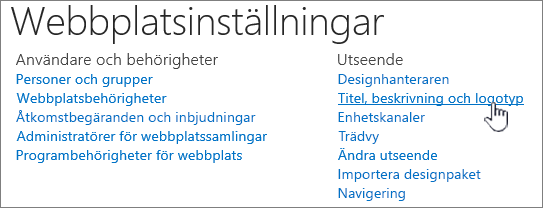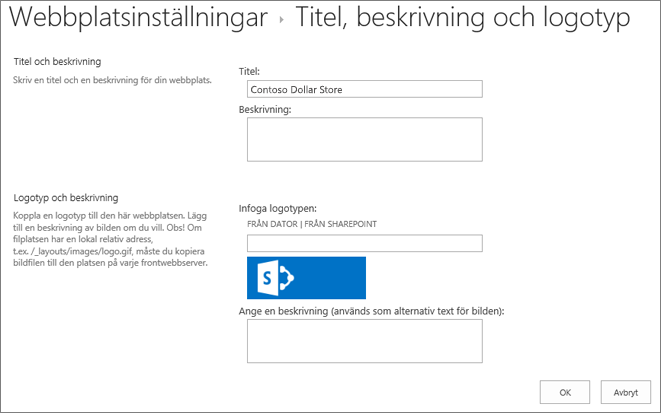Ändra en webbplats namn, beskrivning, logotyp och webbplatsinformationsinställningar
Gäller för
När du har skapat en webbplats i SharePoint i Microsoft 365 eller SharePoint Server kan du göra ändringar i webbplatsens inställningar, till exempel namn, logotyp, beskrivning, sekretessnivå och webbplatsklassificering, samt tjänstbegränsningar och behörigheter för webbplatsen.
Beskrivningarna i det här avsnittet baseras på Microsoft SharePoint webbplatser som skapats med standardkomponenter i användargränssnittet. Om administratören eller webbplatsdesignern har ändrat utseendet på webbplatsen kan det hända att du inte ser samma sak här. Mer information finns i din SharePoint-administratör.
Viktigt!: Om du vill ändra logotypen, rubriken, beskrivningen och andra inställningar måste du ha ägar- eller designerbehörighet på SharePoint webbplats. Mer information finns i Hantera webbplatsbehörigheter.
Du kan ändra logotyp, titel och andra inställningar för SharePoint i Microsoft 365 grupp eller SharePoint 2019-kommunikationswebbplatser.
Meddelanden:
-
När du skapar ett nytt team eller en privat kanal i Microsoft Teams skapas automatiskt en gruppwebbplats i SharePoint. Om du vill redigera webbplatsbeskrivningen eller klassificeringen för den här gruppwebbplatsen går du till motsvarande kanals inställningar i Microsoft Teams.
-
Mer information om de grundläggande delarna av Teams och SharePoint och hur de relaterar till varandra finns i Teams- och SharePoint-integrering.
Ändra rubrik, beskrivning och annan webbplatsinformation för din SharePoint i Microsoft 365 grupp- eller kommunikationswebbplats
Obs!: I följande exempel visar vi hur du gör ändringar på en gruppwebbplats med administratörsbehörigheter. Om du inte ser Webbplatsinformation kanske du inte har behörighet att anpassa SharePoint webbplatsnamn och beskrivning. Kontakta webbplatsens ägare antingen för att få behörighet att göra ändringar själv eller att be någon göra dem åt dig. Mer information finns i Hantera webbplatsbehörigheter.
-
Välj Inställningar och sedan Webbplatsinformation.
-
Gör ändringar i följande fält efter behov:
-
Webbplatsnamn (obligatoriskt)
-
Webbplatsbeskrivning
-
Hubbens webbplatsassociation Välj en SharePoint-navplats att associera med din befintliga webbplats.
-
Sekretessinställningar (endast gruppwebbplatser): välj Offentlig om du vill tillåta att alla i organisationen får åtkomst till din webbplats. välj Privat om du bara vill att medlemmarna ska få åtkomst till din webbplats.
Obs!: Om alternativet Hubbens webbplatsassociation är nedtonat eller om inga webbplatser visas där kanske du inte har behörighet att associera webbplatser med en navplats eller så kanske din organisation inte använder navplatser. Samarbeta med din SharePoint-administratör för att konfigurera SharePoint-hubben.
-
-
När du är klar med ändringarna väljer du Spara.
-
Välj Inställningar och sedan Ändra utseende.
Obs!: I följande exempel visar vi hur du gör ändringar på en gruppwebbplats med administratörsbehörigheter. Om du inte ser Ändra utseende kanske du inte har behörighet att anpassa SharePoint webbplatsnamn och beskrivning. Kontakta webbplatsens ägare antingen för att få behörighet att göra ändringar själv eller att be någon göra dem åt dig. Mer information finns i Hantera webbplatsbehörigheter.
-
Välj Sidhuvud.
-
I avsnittet Visa under Webbplatslogotyp väljer du Ändra.
Obs!: För att säkerställa att ikonen återges korrekt väljer du en som passar inom intervallet 64 x 64 bildpunkter till 192 x 64 bildpunkter (bredd x höjd). Webbplatslogotypen visas i webbplatsrubriken. Miniatyrbilden för Webbplatslogotypen visas i sökningar, på webbplatskortet och var som helst där en fyrkantig logotyp behövs.
-
Leta reda på bilden som används för logotypen från datorn. En lista över rekommenderade bildstorlekar och godkända format finns i Anpassa din SharePoint-webbplats.
-
När du har ändrat logotypen väljer du Spara.
Viktigt!:
-
SharePoint i Microsoft 365 gruppwebbplatser som är anslutna till en Microsoft 365 grupp använder samma logotyp som den Microsoft 365 grupp som de är anslutna till.
-
När du ändrar logotypen för din SharePoint gruppanslutna gruppwebbplats ändras även logotypen för motsvarande Microsoft 365 grupp.
-
Processen för att ändra logotypen för en SharePoint i Microsoft 365 kommunikationswebbplats eller en SharePoint gruppwebbplats som inte är ansluten till en Microsoft 365 grupp är densamma. I det här fallet ändras bara webbplatsens logotyp.
-
I SharePoint finns flera webbplatsmallar som innehåller förifyllda sidor, sidmallar, nyhetsinläggsmallar och webbdelar som kan anpassas efter organisationens behov.
-
Välj Inställningar och sedan Använd en webbplatsmall.
-
I fönstret Välj en mall väljer du den mall du vill använda.
-
En förhandsgranskning av mallen med ytterligare information visas. Välj Använd mall för att använda mallen på webbplatsen.
Mer information om SharePoint mallar finns i Använda och anpassa SharePoint-webbplatsmallar.
Behörighetsnivåer för webbplatser baseras på behörighetsgrupper i SharePoint. Medlemmar i en behörighetsgrupp i SharePoint kan antingen besöka webbplatsen utan att redigera den (besökare), redigera webbplatsen (medlemmar) eller har full kontroll över webbplatsen (webbplatsägare).
-
Välj Inställningar och sedan Webbplatsbehörigheter.
-
Här kan du lägga till medlemmar och hantera behörighetsnivåer, delningsbehörigheter och förfallodatum för gäster.
-
Om du har ytterligare grupper eller personer som du vill ge behörighet till webbplatsen väljer du Avancerade behörighetsinställningar.
Mer information finns i Delning och behörigheter.
Om du vill ge personer åtkomst till webbplatsen kan du antingen lägga till medlemmar i den Microsoft 365 grupp som är kopplad till webbplatsen, eller så kan du dela webbplatsen med andra utan att lägga till dem i en Microsoft 365 grupp. Mer information om webbplatsbehörigheter finns i Förstå behörighetsnivåer i SharePoint.
Obs!: Om du är webbplatsägare visas en länk till Avancerade behörighetsinställningar där du kan konfigurera ytterligare SharePoint behörighetsinställningar. Mer information finns i Förstå behörighetsnivåer i SharePoint.
-
Välj Inställningar och sedan Webbplatsbehörigheter.
-
Välj Lägg till medlemmar och välj något av följande alternativ.
Lägg till medlemmar i en grupp om du vill lägga till medlemmar iMicrosoft 365 grupp som är kopplad till webbplatsen (önskad metod).När du har gjort det här valet visas gruppmedlemskapet för webbplatsen. Välj Lägg till medlemmar, ange ett namn eller en e-postadress och välj Spara.Medlemmar som läggs till i Microsoft 365 grupp läggs till i behörighetsgruppen SharePoint Webbplatsmedlemmar som standard och kan redigera webbplatsen. De har också full tillgång till Microsoft 365 gruppresurser som gruppkonversationer, kalender osv.
Dela bara webbplatsen om du vill dela webbplatsen med andra utan att lägga till dem i denMicrosoft 365 grupp som är kopplad till webbplatsen.Ange ett namn eller en e-postadress, välj nedåtpilen för att välja behörighetsnivån SharePoint och välj sedan Lägg till.Genom att dela webbplatsen får användarna åtkomst till webbplatsen, men de har inte tillgång till Microsoft 365 gruppresurser som gruppkonversationer, kalender osv.
Om du vill ändra behörighetsnivån för en enskild person eller grupp väljer dunedåtpilen bredvid SharePoint behörighetsnivå för den personen eller gruppen och väljer Fullständig kontroll för att lägga till dem i gruppen Webbplatsägare, eller välj Läs för att lägga till dem i gruppen Webbplatsbesökare.
Genom att ändra behörighetsnivån för en medlem som för närvarande ingår i en Microsoft 365 kan du ändra vilken kontrollnivå de har på webbplatsen utan att ta bort dem från Microsoft 365 gruppen.
-
Välj medlemmar i det övre högra hörnet på webbplatsen.
-
Välj nedpilen bredvid medlemmen som du vill ändra och välj en behörighetsnivå.
I SharePoint i Microsoft 365 tar du bort någon som inte är medlem i den Microsoft 365 grupp som är kopplad till webbplatsen:
Obs!: Alternativet Ta bort är bara tillgängligt för personer som inte ingår i gruppen Microsoft 365.
-
Välj Inställningar och sedan Webbplatsbehörigheter.
-
Välj nedåtpilen bredvid den behörighetsnivå som medlemmen ska ta bort.
-
Välj nedåtpilen bredvid medlemmen du vill ta bort och välj Ta bort.
Obs!: Om en medlem tas bort som lagts till med endast Dela webbplats, och även ingår i en Microsoft 365 grupp, behåller de fortfarande sina behörigheter från den Microsoft 365 gruppen.
I SharePoint i Microsoft 365 tar du bort någon som är medlem i den Microsoft 365 grupp som är kopplad till webbplatsen:
Obs!: Alternativet Ta bort från grupp är bara tillgängligt för personer som ingår i gruppen Microsoft 365.
-
Välj medlemmari det övre högra hörnet på webbplatsen.
-
Välj nedåtpilen bredvid den behörighetsnivå som medlemmen ska ta bort och välj Ta bort från grupp.
Obs!: Om en medlem tas bort som ingick i en Microsoft 365 grupp, men också lades till med endast dela webbplats, behåller de fortfarande sina behörigheter som en individ.
Anslut till Microsoft Teams eller andra samarbetsplattformar för att chatta i realtid och dela resurser med teamet.
-
Mer information om hur du ansluter till Microsoft Teams finns i Skapa ett Microsoft-team från SharePoint.
-
För att utforska hur andra samarbetsverktyg kan integreras med SharePoint – ta med realtidskommunikation, fildelning och sömlöst samarbete direkt i dina arbetsflöden. Om du vill ha de senaste anvisningarna om hur du ansluter önskade verktyg kan du söka online efter den senaste vägledningen från respektive leverantör.
-
Information om SharePoint i Microsoft 365 tjänst-, användar- och lagringsgränser finns i Begränsningar för SharePoint.
-
Information om hur du hanterar stora mängder data finns i Hantera stora listor och bibliotek.
-
Använd Windows PowerShell för att ange lagringskvot och extern delning. Lagringskvot och extern delning kan bara konfigureras med Windows PowerShell. Om du är administratör kan du göra det här med hjälp av Set-SPOSite. Information om hur du hanterar grupper med PowerShell finns i Hantera Microsoft 365-grupper med PowerShell.
-
Det vanligaste problemet med att försöka ändra inställningar är att inte ha rätt behörigheter. Om du inte är säker på vilka behörigheter du har kontrollerar du med SharePoint, nätverket eller Microsoft 365 administratören.
-
Om du har behörighet bör du kontrollera vilken version av SharePoint du använder. Mer information finns i Vilken version av SharePoint använder jag? Om webbplatsen har skapats med en äldre version av SharePoint kanske den använder det klassiska utseendet. Om du vill ändra logotyp, beskrivning eller andra inställningar väljer dufliken 2016 . SharePoint klassisk upplevelse använder samma användargränssnitt för inställningar som SharePoint 2016.
Du ändrar logotypen, rubriken och andra inställningar på SharePoint Server 2016. För SharePoint grupp- eller kommunikationswebbplatser väljer dufliken Modern .
Ändra rubrik, beskrivning och logotyp för SharePoint Server-webbplatsen
Som ägare eller användare med fullständig behörighet kan du ändra titel, beskrivning och logotyp för SharePoint Server-webbplatsen.
-
Gå till din webbplats.
-
I det övre högra hörnet väljer duInställningar
-
VäljWebbplatsinställningar.
-
Under Utseende väljer duTitel, beskrivning och logotyp.
-
Uppdatera fältet Titel. Lägg till eller redigera den valfria beskrivningen för webbplatsen.
-
Fyll i en valfri beskrivning eller alternativtext och välj sedan OK.
Behörighetsnivåer för webbplatser baseras på behörighetsgrupper i SharePoint. Medlemmar i en behörighetsgrupp kan antingen besöka webbplatsen utan att redigera den (besökare), redigera webbplatsen (medlemmar) eller har full kontroll över webbplatsen (webbplatsägare).
Om du vill ge personer åtkomst till din webbplats kan du antingen lägga till medlemmar i en grupp som är kopplad till webbplatsen (den rekommenderade metoden) eller så kan du dela webbplatsen med andra utan att lägga till dem i en grupp.
Om du vill bjuda in personer till din webbplats bjuder du in personer med knappen Dela på webbplatsen. Mer information finns i Dela en webbplats.
Om du vill lägga till användare i en grupp kan du skapa en grupp eller använda en befintlig grupp och lägga till medlemmar i den. Grupper anger olika nivåer av behörigheter som alla i gruppen delar, så att det blir lättare att hantera ett större antal användare och deras åtkomst. Mer information finns i Anpassa SharePoint-webbplatsbehörigheter.
Om du vill ändra behörighetsnivån för en enskild person eller grupp väljer dunedåtpilen bredvid behörighetsnivån för den personen eller gruppen och väljer Fullständig behörighet för att lägga till dem i gruppen Webbplatsägare eller Läs för att lägga till dem i gruppen Webbplatsbesökare.
Obs!: Om du vill visa alla medlemmar i den Microsoft 365 grupp som är kopplad till webbplatsen och deras behörighetsnivåer väljer dumedlemmar i det övre högra hörnet på webbplatsen.
Gör så här om du vill ta bort någon från en grupp som är kopplad till din webbplats:
-
Gå till din webbplats.
-
I det övre högra hörnet väljer duInställningar
-
Välj Webbplatsinställningar.
-
Under Användare och behörigheter väljer duWebbplatsbehörigheter.
-
I Webbplatsbehörigheter markerar duden grupp som du vill ta bort en medlem från.
-
Markera den användare du vill ta bort.
-
Välj Åtgärder och välj sedanTa bort användare från grupp.
-
Välj OK.
Mer information om hur behörigheter fungerar och vilka inställningar du kan använda finns i Anpassa SharePoint-webbplatsbehörigheter.
Meddelanden:
-
En del funktioner införs stegvis för organisationer som har konfigurerat alternativ för riktad version i Microsoft 365. Det innebär att du kanske inte ser den här funktionen ännu, eller att den ser annorlunda ut än vad som beskrivs i hjälpartiklarna.
-
Gruppanslutna gruppwebbplatser har olika anpassningsalternativ. Mer information finns i Anpassa "moderna" gruppwebbplatser.
-
Grupper kan inte döljas från adresslistor för att kunna redigera motsvarande SharePoint webbplatslogotyp.